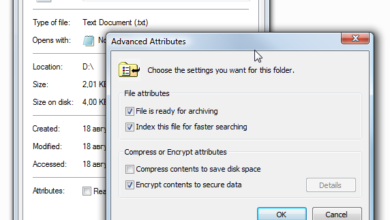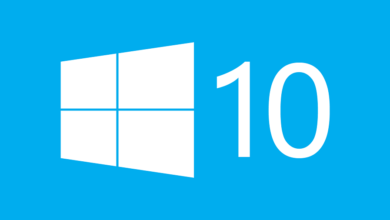محتويات المقالة :

قسم القرص الصلب هو تقسيم لمحرك الأقراص الثابتة (HDD) أو محرك الحالة الصلبة (SSD)، يتيح لك هذا التقسيم الحصول على أنظمة ملفات متعددة على نفس محرك الأقراص الثابتة أو محرك أقراص الحالة الصلبة، يمكن أن يكون لديك العديد من أنظمة التشغيل (OSs) مثبتة على نفس محرك الأقراص الثابتة أو SSD أو يمكن أن يكون لديك نظام تشغيل واحد مع أنظمة ملفات متعددة، يحتوي كل قسم على نظام ملفات خاص به ويتم التعامل معه على أنه محرك أقراص منفصل بواسطة نظام التشغيل.
تقسيم الهارد pdf بالخطوات
قسم القرص الثابت هو قسم من محرك الأقراص الثابتة (HDD) يُستخدم لفصل البيانات بشكل منطقي، يمكن القيام بذلك لأغراض تثبيت أنظمة تشغيل متعددة أو فصل ملفات البيانات عن ملفات النظام أو لفصل أنواع مختلفة من البيانات بشكل منطقي.
يعد تقسيم محرك الأقراص الثابتة عمومًا عملية بسيطة إلى حد ما يمكن إجراؤها باستخدام الأدوات المضمنة في معظم أنظمة التشغيل الحديثة ومع ذلك من المهم فهم المخاطر المحتملة التي ينطوي عليها تقسيم محرك الأقراص قبل المتابعة.
يعد فقدان البيانات أحد أكثر المخاطر شيوعًا، إذا لم يتم إنشاء الأقسام أو تكوينها بشكل صحيح فمن الممكن تخزين البيانات الهامة في منطقة من محرك الأقراص يتم الكتابة فوقها أثناء عملية التقسيم لهذا السبب من الأفضل دائمًا إجراء نسخ احتياطي للبيانات المهمة قبل تقسيم محرك الأقراص.
تقسيم الهارد ديسك ويندوز 10
تعد تقسيم محرك الأقراص الثابتة في نظام التشغيل Windows 10 عملية بسيطة نسبيًا يمكن إكمالها في بضع دقائق فقط، تتضمن العملية إنشاء قسم جديد أو أكثر على محرك الأقراص الثابتة والذي يمكن استخدامه لتخزين البيانات بشكل منفصل عن تثبيت Windows الرئيسي، هناك عدة أسباب مختلفة وراء رغبتك في تقسيم محرك الأقراص الثابتة:
- على سبيل المثال يمكنك إنشاء قسم منفصل لملفات البيانات، بحيث إذا احتجت في أي وقت إلى إعادة تثبيت Windows فستكون بياناتك آمنة. أو يمكنك إنشاء قسم منفصل للتطبيقات، بحيث يمكن تثبيتها بشكل مستقل عن Windows.
- مهما كانت أسبابك فإن العملية واضحة نسبيًا أولاً افتح أداة إدارة الأقراص بالضغط على Windows + R واكتب “diskmgmt.msc” في مربع الحوار “تشغيل”.
- بعد ذلك انقر بزر الماوس الأيمن على محرك الأقراص الثابتة وحدد “تقليص الحجم”، سيؤدي هذا إلى فتح مربع الحوار Shrink.
تقسيم الهارد ديسك ويندوز 10 بدون فورمات
يحتوي Windows 10 على أداة مضمنة لمساعدتك في تقسيم محرك الأقراص الثابتة دون تنسيقه، يعد هذا مفيدًا إذا كنت ترغب في إنشاء أقسام متعددة على محرك أقراص ثابت واحد أو إذا كنت تريد استخدام جزء من محرك الأقراص الثابتة للتخزين وجزء منه لتشغيل Windows 10، لتقسيم محرك الأقراص الثابتة بدون تنسيقه، اتبع الخطوات التالية:
- اضغط على مفتاح Windows + R في لوحة المفاتيح لفتح مربع الحوار “تشغيل”.
- اكتب diskmgmt.msc في مربع الحوار Run واضغط على Enter.
- انقر بزر الماوس الأيمن على القرص الصلب الذي تريد تقسيمه وحدد تقليص الحجم.
- أدخل مقدار المساحة التي تريد تقليص القرص الصلب بمقدار ميغا بايت وانقر فوق تقليص.
- انقر بزر الماوس الأيمن فوق المساحة غير المخصصة التي تم إنشاؤها وحدد وحدة تخزين بسيطة جديدة.
- اتبع المعالج لإنشاء القسم الجديد
تقسيم الهارد ديسك ويندوز 7
قسم القرص الصلب هو تقسيم منطقي لمحرك الأقراص الثابتة، يسمح لك Windows 7 بإنشاء أقسام متعددة على القرص الثابت، يعد إنشاء الأقسام مفيدًا في تنظيم القرص الثابت الخاص بك ولاستخدام أنظمة تشغيل متعددة على جهاز الكمبيوتر الخاص بك، لإنشاء قسم جديد:
- افتح أداة إدارة الأقراص بالنقر فوق ابدأ والنقر فوق لوحة التحكم ، والنقر فوق النظام والصيانة ثم النقر فوق أدوات إدارية ضمن التخزين، انقر فوق إدارة الأقراص.
- انقر بزر الماوس الأيمن فوق مساحة غير مخصصة أو قسم موجود على القرص الثابت حيث تريد إنشاء قسم جديد، ثم انقر فوق وحدة تخزين بسيطة جديدة.
- إذا نقرت بزر الماوس الأيمن فوق مساحة غير مخصصة فسيبدأ معالج New Simple Volume.
- إذا نقرت بزر الماوس الأيمن فوق قسم موجود فسيبدأ معالج توسيع وحدة التخزين بدلاً من ذلك.
تقسيم الهارد ديسك بدون فورمات
التقسيم هو إنشاء أقسام على القرص الصلب يمكن التعامل معها كما لو كانت محركات أقراص مستقلة، يمكن أن يحتوي محرك أقراص ثابت واحد على أقسام متعددة ويمكن تهيئة كل قسم بنظام ملفات مختلف أو استخدامه لغرض مختلف على سبيل المثال يمكن أن يكون لديك قسم لنظام التشغيل والتطبيقات وآخر لملفات البيانات الشخصية وآخر لمساحة التسويد.
يؤدي التنسيق إلى مسح جميع البيانات الموجودة على القسم وإعداد نظام ملفات جديد يؤدي التقسيم فقط إلى إنشاء المساحة الفارغة لنظام الملفات الجديد لا يمحو أي بيانات، يمكنك إنشاء العديد من الأقسام كما تريد دون التأثير على البيانات الموجودة على الأقسام الأخرى.
تقسيم الهارد ديسك من الدوس
عند تثبيت نظام تشغيل Microsoft MS-DOS على جهاز كمبيوتر، يتم تقسيم القرص الثابت إلى محرك أقراص منطقي واحد أو أكثر، يتم بعد ذلك تهيئة كل محرك أقراص منطقي بنظام ملفات مثل FAT أو NTFS. بعد تقسيم القرص الصلب وتهيئته، يمكنك تخزين الملفات عليه.
إذا كنت بحاجة إلى إنشاء محركات أقراص منطقية إضافية على القرص الثابت، فيمكنك استخدام الأمر FDISK من موجه DOS، يمكنك أيضًا استخدام الأمر FDISK لحذف محركات الأقراص المنطقية الموجودة وتغيير القسم النشط وعرض معلومات حول أقسام القرص الثابت.
تقسيم الهارد ديسك من البيوس
تقسيم القرص الصلب من BIOS هو عملية تقسيم القرص الصلب إلى مناطق تخزين متعددة، يتم ذلك عادةً لتحسين أداء الكمبيوتر عن طريق فصل أنواع البيانات المختلفة المخزنة على القرص الصلب على سبيل المثال يمكن تخزين ملفات نظام التشغيل والتطبيق على قسم واحد، بينما يمكن تخزين ملفات البيانات على قسم آخر، يمكن أيضًا استخدام تقسيم القرص الثابت من BIOS لإنشاء أقسام متعددة لأنظمة تشغيل مختلفة.
تقسيم الهارد ديسك ويندوز 7 بدون فورمات
تعد تقسيم محرك الأقراص الثابتة في نظام التشغيل Windows 7 عملية بسيطة إلى حد ما يمكن إجراؤها دون فقد أي بيانات، قبل أن تبدأ ستحتاج إلى فهم أساسي لما هو القسم وكيف يمكن استخدامه:
- القسم هو في الأساس قسم من محرك الأقراص الثابتة يتم التعامل معه على أنه كيان منفصل خاص به.
- يمكنك استخدام الأقسام لتخزين أنواع مختلفة من البيانات أو لتشغيل أنظمة تشغيل مختلفة.
لتقسيم محرك الأقراص الثابتة في نظام التشغيل Windows 7 ستحتاج إلى فتح أداة “إدارة الأقراص”، يمكن القيام بذلك عن طريق النقر فوق قائمة “ابدأ” والنقر بزر الماوس الأيمن فوق “كمبيوتر” واختيار “إدارة” في النافذة التي تفتح حدد “إدارة الأقراص” من قائمة الخيارات الموجودة على اليسار.
بمجرد دخولك إلى أداة إدارة الأقراص سترى قائمة بجميع محركات الأقراص المتصلة بجهاز الكمبيوتر الخاص بك، ابحث عن محرك الأقراص الذي تريد تقسيمه وانقر بزر الماوس الأيمن فوقه، من خلال الفيديو التالي يوضح تقسيم الهارد
اقرأ أيضًا: